Bannière personnalisée avec PF
5 participants
Page 1 sur 1
 Bannière personnalisée avec PF
Bannière personnalisée avec PF
Vous pouvez utiliser les bannières que TOWeb met à votre disposition. Mais vous pouvez créer votre propre bannière.
A - Modèle 1 de bannière créée avec Photo Filtre
Commencez par ouvrir 5 photos représentatives de votre site. La bannière est importante. C'est le premier contact et il est bon qu'elle interpelle le visiteur.
Prenez chaque image à tour de rôle.
1 - Avec l'outil Sélection rectangle, tracez une sélection assez proche du sujet que vous voulez mettre en valeur. Clic droit dans cette sélection-> Recadrer.
2 - Image-> Taille de l'image : mettez 250 pixels dans la Hauteur, la Largeur s'affichera proportionnellement
3 - Dans la palette des couleurs, mettez une couleur de votre choix en avant plan, représentative de votre site et une couleur en accord avec la 1ère, en arrière-plan.
4- Filtre-> PhotoMasque (ou cliquez directement sur l'icône PhotoMasque dans la barre au-dessus du plan de travail) : choisissez le masque 20/20. Opacité 100, Couleur celle de l'avant-plan, Flou et "Étirer le masque" cochés-> OK

Vous avez passé le masque 20/20 sur chacune des 5 images.
5 - Nouveau-> 1024 x 300, Résolution 78, Fond couleur de l'avant-plan (cliquez sur la petite flèche à droite puis sur la bande de couleur en haut (celle que vous avez mise dans l'avant-plan de la palette des couleurs)-> OK
6 - Mettez-vous sur la 1ère image que vous voulez positionner : Édition-> Copier. Allez sur votre bannière : Édition-> Coller. Placez votre image. Clic droit dedans-> Valider le collage.
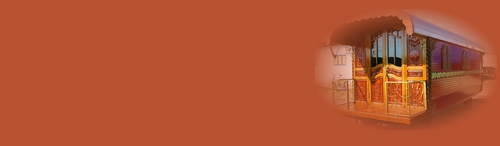
Répétez ce point pour les 4 autres images
7 - Filtre-> Texture-> Celle que vous voulez.
8 - Édition-> Atténuez la texture que vous avez choisie. Opacité 50
Vous pouvez vous arrêter là et mettre le nom de votre site mais vous pouvez aussi ajouter un masque qui finira la bannière

9 - Filtre-> PhotoMasque : un masque cadre ou tout autre masque de bel effet. À vous d'en essayer plusieurs voir ce qu'ils donnent. Couleur celle de l'arrière-plan ou cochez "Motif" et chosissez celui qui vous convient, Opacté 100, Flou et "Étirer le masque" cochés.
10 - Outil Texte : entrez votre texte. Couleur de l'avant plan ou de l'arrièr plan selonl'emplacement du nom de votre site. Cliquez sur l'onglet "Effets" : vous pouvez choisir de mettre une Ombre portée x et y 1, un contour Flou et Léger. Cochez "Motif" si vous voulez vos lettres remplies du motif du masque. Placez votre texte où vous voulez avant de cliquer droit dedans et de le valider.
Quelques essais pour toi Lydia. Comme tu vois la finition fait tout. À toi de t'y mettre et de nous montrer tes propres bannières. Ici elles sont réduites à 50% et peuvent servir de signature sur un forum.







A - Modèle 1 de bannière créée avec Photo Filtre
Commencez par ouvrir 5 photos représentatives de votre site. La bannière est importante. C'est le premier contact et il est bon qu'elle interpelle le visiteur.
Prenez chaque image à tour de rôle.
1 - Avec l'outil Sélection rectangle, tracez une sélection assez proche du sujet que vous voulez mettre en valeur. Clic droit dans cette sélection-> Recadrer.
2 - Image-> Taille de l'image : mettez 250 pixels dans la Hauteur, la Largeur s'affichera proportionnellement
3 - Dans la palette des couleurs, mettez une couleur de votre choix en avant plan, représentative de votre site et une couleur en accord avec la 1ère, en arrière-plan.
4- Filtre-> PhotoMasque (ou cliquez directement sur l'icône PhotoMasque dans la barre au-dessus du plan de travail) : choisissez le masque 20/20. Opacité 100, Couleur celle de l'avant-plan, Flou et "Étirer le masque" cochés-> OK

Vous avez passé le masque 20/20 sur chacune des 5 images.
5 - Nouveau-> 1024 x 300, Résolution 78, Fond couleur de l'avant-plan (cliquez sur la petite flèche à droite puis sur la bande de couleur en haut (celle que vous avez mise dans l'avant-plan de la palette des couleurs)-> OK
6 - Mettez-vous sur la 1ère image que vous voulez positionner : Édition-> Copier. Allez sur votre bannière : Édition-> Coller. Placez votre image. Clic droit dedans-> Valider le collage.
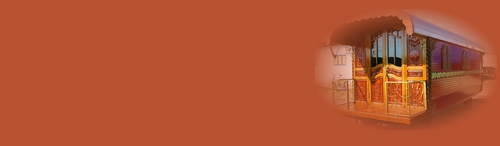
Répétez ce point pour les 4 autres images
7 - Filtre-> Texture-> Celle que vous voulez.
8 - Édition-> Atténuez la texture que vous avez choisie. Opacité 50
Vous pouvez vous arrêter là et mettre le nom de votre site mais vous pouvez aussi ajouter un masque qui finira la bannière

9 - Filtre-> PhotoMasque : un masque cadre ou tout autre masque de bel effet. À vous d'en essayer plusieurs voir ce qu'ils donnent. Couleur celle de l'arrière-plan ou cochez "Motif" et chosissez celui qui vous convient, Opacté 100, Flou et "Étirer le masque" cochés.
10 - Outil Texte : entrez votre texte. Couleur de l'avant plan ou de l'arrièr plan selonl'emplacement du nom de votre site. Cliquez sur l'onglet "Effets" : vous pouvez choisir de mettre une Ombre portée x et y 1, un contour Flou et Léger. Cochez "Motif" si vous voulez vos lettres remplies du motif du masque. Placez votre texte où vous voulez avant de cliquer droit dedans et de le valider.
Quelques essais pour toi Lydia. Comme tu vois la finition fait tout. À toi de t'y mettre et de nous montrer tes propres bannières. Ici elles sont réduites à 50% et peuvent servir de signature sur un forum.







 Re: Bannière personnalisée avec PF
Re: Bannière personnalisée avec PF
oh punaise France, y en a certaines le cul m'est tombé de la chaise...merci merci merci....je vais essayer..merci  SPLENDIDE !!
SPLENDIDE !!

Lydia- Messages : 254
Date d'inscription : 23/05/2008
 Re: Bannière personnalisée avec PF
Re: Bannière personnalisée avec PF
Merci pour ces conseils France!
j'ai testé un ptit peu ce soir, mais faudrait vraiment que je me télécharge des masques cadres... j'ai rien de spécial comme les tiens.
j'ai testé un ptit peu ce soir, mais faudrait vraiment que je me télécharge des masques cadres... j'ai rien de spécial comme les tiens.
 Re: Bannière personnalisée avec PF
Re: Bannière personnalisée avec PF
moi j'en ai chargé pas mal, mais il sont pas aussi chouette que ceux de France non plus 

Lydia- Messages : 254
Date d'inscription : 23/05/2008
 Re: Bannière personnalisée avec PF
Re: Bannière personnalisée avec PF
Vous trouverez un grand choix de masques sur les liens mis dans la rubrique
- Masques à télécharger
Je les ai tous sortis de ces différents sites. Il y en a plein qui peuvent être utilisés avec tous les logiciels.
Je vous en ai mis quelques uns :
- Masques utilisés
- Masques à télécharger
Je les ai tous sortis de ces différents sites. Il y en a plein qui peuvent être utilisés avec tous les logiciels.
Je vous en ai mis quelques uns :
- Masques utilisés
 Re: Bannière personnalisée avec PF
Re: Bannière personnalisée avec PF
Nathalie, j'ai vu ton petit test sur PICF... Plutôt réussi. J'aime beaucoup.
C'est simple à faire et les résultats sont toujours très agréables à l'oeil.
Les masques, vous pouvez très bien les faire vous-même. Il suffit d'ouvrir une nouvelle image blanche, d'y tracer des traits ou des formes en noir et gris (en couleurs ça marche aussi) et d'enregistre en .png
Pensez aussi à jouer sur l'orientation du cadre. Sur la dernière bannière, ìl a été appliqué 4 fois en changeant l'orientation à chaque fois (l'onglet 90º en dessous de la fenêtre où apparait le masque dans Photo Masque).
C'est simple à faire et les résultats sont toujours très agréables à l'oeil.
Les masques, vous pouvez très bien les faire vous-même. Il suffit d'ouvrir une nouvelle image blanche, d'y tracer des traits ou des formes en noir et gris (en couleurs ça marche aussi) et d'enregistre en .png
Pensez aussi à jouer sur l'orientation du cadre. Sur la dernière bannière, ìl a été appliqué 4 fois en changeant l'orientation à chaque fois (l'onglet 90º en dessous de la fenêtre où apparait le masque dans Photo Masque).
Dernière édition par France le Mar 28 Juil 2009, 17:33, édité 1 fois
 Re: Bannière personnalisée avec PF
Re: Bannière personnalisée avec PF
Merci pour le lien des masques!
Il est vraiment complet celui la.
Je crois que j'en ai trop pris, j ai une page d'erreur qui s'affiche maintenant
Il est vraiment complet celui la.
Je crois que j'en ai trop pris, j ai une page d'erreur qui s'affiche maintenant
 Re: Bannière personnalisée avec PF
Re: Bannière personnalisée avec PF
SUPERBES !! Et simple en plus finalement , on cherche toujours à faire trop compliqué ....
 Re: Bannière personnalisée avec PF
Re: Bannière personnalisée avec PF
C'est pour ça que je reviens toujours à PF. Il oblige à la simplicité et je me régale à travailler avec ce petit logiciel si facile à prendre en main.
Certains ne comprennent pas pourquoi ayant PF10, j'ai réinstallé PF. Par contre je ne me sers pratiquement jamais de PF10 sauf pour ouvrir des fichiers .png sur fond transparent et les rendre compatibles avec son petit frère PF
Certains ne comprennent pas pourquoi ayant PF10, j'ai réinstallé PF. Par contre je ne me sers pratiquement jamais de PF10 sauf pour ouvrir des fichiers .png sur fond transparent et les rendre compatibles avec son petit frère PF
Page 1 sur 1
Permission de ce forum:
Vous ne pouvez pas répondre aux sujets dans ce forum









